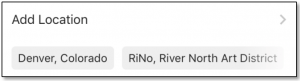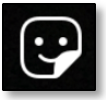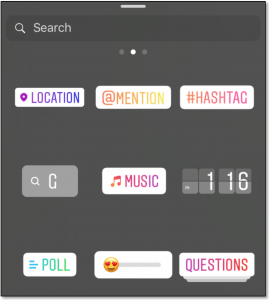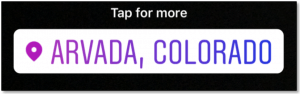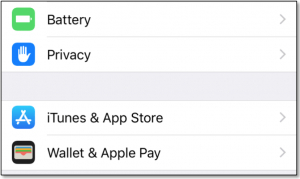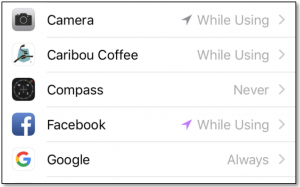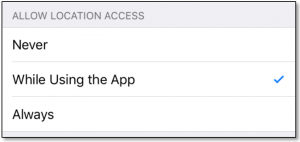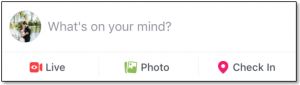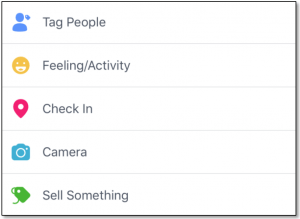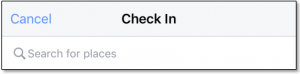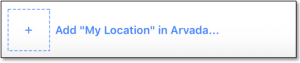Ως μέρος της συνεχιζόμενης οδύσσειας του για να ανταγωνιστεί το Snapchat, το Instagram εισήγαγε φίλτρα γεωγραφικών ετικετών για την επικάλυψη φωτογραφιών και βίντεο. Αυτά τα φίλτρα είναι εύκολα προσβάσιμα αφού τραβήξετε μια φωτογραφία χρησιμοποιώντας την εφαρμογή. Η φυσική τοποθεσία σας καθορίζει τα φίλτρα που μπορείτε να επιλέξετε. Μπορείτε επίσης να δημιουργήσετε τη δική σας χρησιμοποιώντας τις υπηρεσίες τοποθεσίας Facebook.
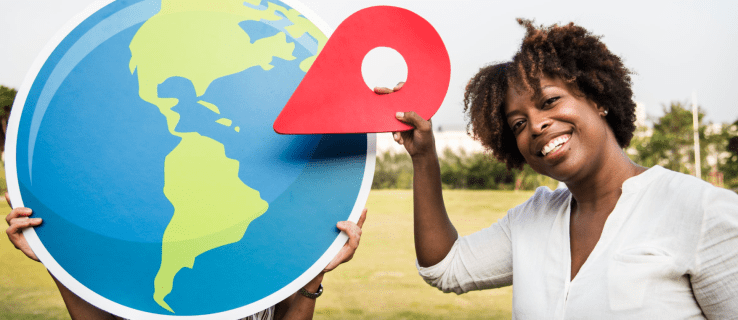
Φυσικά, δεν μπορείτε να προσθέσετε αυτοκόλλητα γεωγραφικών ετικετών για φωτογραφίες που βγάζετε από το ρολό της φωτογραφικής μηχανής σας. Ωστόσο, μπορείτε ακόμα να προσθέσετε ετικέτα σε αυτές τις φωτογραφίες με την τοποθεσία στην οποία ήσασταν/κοντά όταν τραβήξατε τη φωτογραφία στο τηλέφωνό σας, υπό την προϋπόθεση ότι είχατε ενεργοποιημένες τις υπηρεσίες τοποθεσίας εκείνη τη στιγμή.
Ακολουθεί ένας γρήγορος οδηγός για το πώς μπορείτε να ενημερώσετε τους φίλους και τους ακόλουθούς σας που ήσασταν όταν τραβήξατε αυτή τη φανταστική λήψη ή όταν τραβήξατε αυτό το ιδιόμορφο βίντεο.
Προσθήκη τοποθεσιών σε υπάρχουσες φωτογραφίες
Ας ξεκινήσουμε με την προσθήκη ετικετών σε φωτογραφίες που βρίσκονται ήδη στο ρολό της κάμερας. Ακολουθήστε αυτά τα βήματα για να ενημερώσετε τους φίλους σας που ήσασταν όταν τραβήξατε τις φωτογραφίες.
- Πατήστε το “+” εικονίδιο για να προσθέσετε μια νέα φωτογραφία.

- Επιλέγω "Βιβλιοθήκη."

- Επεξεργαστείτε και προσθέστε φωτογραφίες.
- Κάντε κλικ στο "Επόμενο."
- ΔΙΑΛΕΞΕ ΕΝΑ "ετικέτα τοποθεσίας" κάτω από "Προσθήκη τοποθεσίας."
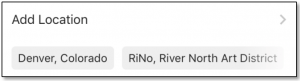
Οι τοποθεσίες που αναφέρονται εδώ αφορούν τη θέση σας GPS όταν τραβήξατε τη φωτογραφία με το τηλέφωνό σας. Εάν η εικόνα προήλθε από κάποια άλλη πηγή, τότε ενδέχεται να μην υπάρχουν επιλογές τοποθεσίας.
Προσθήκη αυτοκόλλητων ετικετών geotag Instagram σε νέες φωτογραφίες
Αν θέλετε κάτι πιο φανταχτερό, τραβήξτε μια ζωντανή φωτογραφία και προσθέστε ένα αυτοκόλλητο γεωγραφικής ετικέτας σε αυτό. Ακολουθήστε αυτά τα βήματα για να βρείτε τις επιλογές των αυτοκόλλητων ετικετών γεωγραφικής σας.
- Σύρετε προς τα δεξιά για να ξεκινήσετε μια ιστορία ή να τραβήξετε μια φωτογραφία.
- Τραβήξτε τη φωτογραφία.
- Πατήστε το εικονίδιο του αυτοκόλλητου επάνω δεξιά.
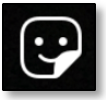
- Παρακέντηση "Τοποθεσία" για να προσθέσετε ένα αυτοκόλλητο τοποθεσίας.
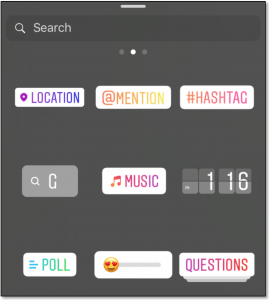
- Εάν συνεχίσετε να αγγίζετε το αυτοκόλλητο τοποθεσίας που έχετε προσθέσει, τότε μπορείτε να αλλάξετε τη γραμματοσειρά ή το χρώμα. Σε ορισμένες περιπτώσεις, μπορεί να δείτε μοναδικά αυτοκόλλητα τοποθεσίας στο κανονικό μενού αυτοκόλλητων.
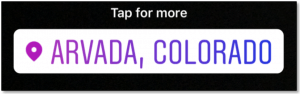
Δημιουργία της δικής σας γεωγραφικής ετικέτας Instagram
Δεν μπορείτε να βρείτε το όνομα τοποθεσίας που θέλετε; Κανένα πρόβλημα. Μπορείτε να δημιουργήσετε ένα προσαρμοσμένο αυτοκόλλητο τοποθεσίας για την εκδήλωση, την επιχείρηση ή άλλες ανάγκες σας χρησιμοποιώντας το Facebook.
- Ενεργοποιήστε τις υπηρεσίες τοποθεσίας στο Instagram μεταβαίνοντας στο "Ρυθμίσεις" στο τηλέφωνό σας.
- Πατήστε "Μυστικότητα.”
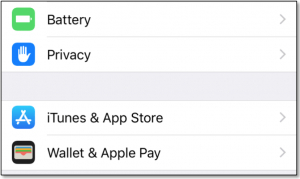
- Επιλέξτε "Υπηρεσίες τοποθεσίας."

- Παρακέντηση "Facebook."
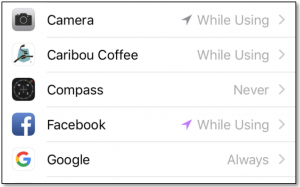
- Επιτρέψτε την πρόσβαση τοποθεσίας για το Facebook σύμφωνα με τις επιλογές του τηλεφώνου σας.
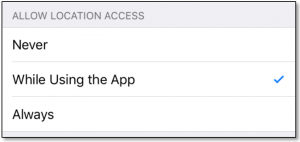
- Δημιουργήστε την κατάσταση check-in στον λογαριασμό σας στο Facebook (όχι στο Instagram) κάνοντας κύλιση στην κορυφή της ροής ειδήσεών σας.
- Πατήστε στο πλαίσιο που διαβάζει "Τι σκέφτεσαι?"
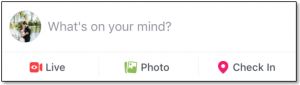
- Κάντε κύλιση προς τα κάτω και πατήστε "Παραδίδω αποσκευές."
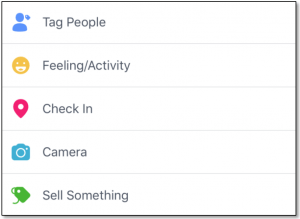
- Πληκτρολογήστε το όνομα της τοποθεσίας που θέλετε να προσθέσετε. Κάντε κεφαλαία το πρώτο γράμμα και μην χρησιμοποιείτε emoji ή σύμβολα.
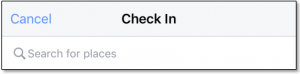
- Κάντε κύλιση προς τα κάτω και επιλέξτε “+” για να προσθέσετε την τοποθεσία σας.
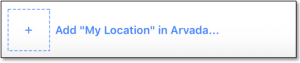
- Επιλέξτε την κατηγορία που περιγράφει καλύτερα την τοποθεσία.
- Επιλέγω «Αυτή τη στιγμή είμαι εδώ».
Τώρα, μπορείτε να ανοίξετε την εφαρμογή Instagram και δημιουργήστε μια νέα ανάρτηση. Προσθέστε ένα αυτοκόλλητο τοποθεσίας όπως περιγράφεται παραπάνω. Θα πρέπει να δείτε τη νέα σας τοποθεσία εκεί. Ίσως χρειαστεί να το αναζητήσετε αν δεν το βλέπετε σωστά. Να θυμάστε ότι δεν είστε ο μόνος. Οποιοσδήποτε άλλος στην περιοχή σας που θέλει να προσθέσει μια τοποθεσία μπορεί να προσθέσει τη δική σας.